Gjenopprette en Internet Explorer-prosessforekomst
Viktig
- Fra 31. oktober 2022 blir Dynamics 365 Customer Service og Power Platform blokkert i Internet Explorer. Du mottar en melding som ikke kan avvises, med beskjed om hvorfor du er blokkert, og du blir anbefalt å bruke Unified Service Desk på Microsoft Edge WebView2. Mer informasjon Støtten avvikles for Internet Explorer
Hvis du har spørsmål, kan du kontakte Microsoft-kundeservicerepresentanten eller Microsoft-partneren. - Siden Microsoft Internet Explorer 11 avskrives, har støtten for IE-prosessen også blitt avviklet i Unified Service Desk. Hvis du vil fortsette å bruke Unified Interface-baserte apper i Unified Service Desk, anbefaler vi at du bruker den nyeste nettleserkontrollverten, for eksempel Edge WebView2.
Unified Service Desk kan hjelpe agenter å gjenopprette avsluttede (krasjede) nettsider driftet i Internet Explorer-prosess i Unified Service Desk.
Gjenoppretting av Internet Explorer-prosessforekomst er aktivert som standard. Hvis du vil deaktivere funksjonen, må en systemansvarlig konfigurere alternativet IEWebPageRecovery på Aktive UII-alternativer-siden og sette det til usann. Mer informasjon: Administrere et alternativ for Unified Service Desk
Deaktivere IEWebPageRecovery-alternativet
Logg på Dynamics 365.
Velg Pil ned ved siden av Dynamics 365.
Velg Unified Service Desk-administrator.
Velg Alternativer under Avanserte innstillinger i områdekartet.
Velg + Ny på siden Aktive UII-alternativer.
Velg Andre for globalt alternativ-feltet.
Skriv inn IEWebPageRecovery for Navn-feltet.
Skriv inn usann for Verdi-feltet.
Velg Lagre.
Når Unified Service Desk kan hjelpe deg å gjenopprette Internet Explorer-prosessforekomster
Unified Service Desk kan hjelpe agenter å gjenopprette en Internet Explorer-prosessforekomst i følgende scenarioer:
- Når Internet Explorer lukkes brått.
- Når du manuelt avslutter en Internet Explorer-prosessforekomst som ikke svarer, fra Oppgavebehandling.
- Når et skript i den driftede kontrollen som bruker
IE process-nettleserkontroll, tar mer tid enn tidsavbruddsperioden (IEWebPageInactivityTimeout) for sidenavigasjon.
Gjenopprette en Internet Explorer-prosessforekomst som ikke svarer
Når en driftet kontroll som bruker en Internet Explorer-prosessleserkontroll, lukkes brått, viser Unified Service Desk-klientprogrammet meldingen Internet Explorer ble lukket brått.
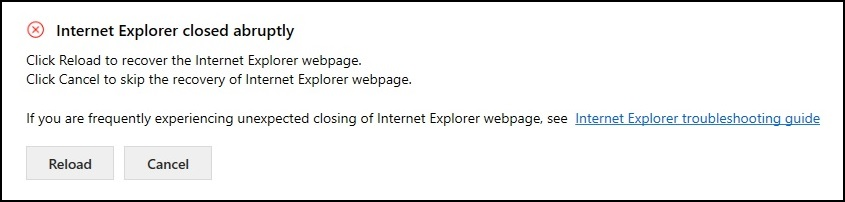
Hvis du vil gjenopprette den lukkede forekomsten (som kan inneholde mer enn én nettside), kan du velge Last inn på nytt. Når du har valgt Last inn på nytt, laster Unified Service Desk inn nettsiden på nytt til den siste kjente nettadressen. Det vil si at når du åpner en Internet Explorer-nettside for Forretningsforbindelse og går innebygd til en Internet Explorer-nettside for Sak. Hvis Sak-nettsiden ikke svarer, laster gjenopprettingsfunksjonen bare Forretningsforbindelse-nettsiden på nytt.
Hvis du ikke vil gjenopprette, velger du Avbryt. Hvis du avbryter, hopper Unified Service Desk-klientprogrammet over gjenopprettingen av Internet Explorer-prosessforekomsten, og viser meldingen Nettsiden sluttet å svare. Hvis du ofte opplever uventet avslutning av nettside i Internet Explorer, kan du kontakte systemansvarlig.

Gjenopprette når skript som kjøres på nettsiden, fører til at nettsiden kjører sakte
Hvis et skript som kjører i Internet Explorer, fører til at Internet Explorer-nettsiden kjører sakte, venter Unified Service Desk til tidsavbruddsperioden (IEWebPageInactivityTimeout) viser meldingen – Et skript på <navn på driftet kontroll> fører til at Internet Explorer-nettsiden kjører sakte.
Hvis du vil gjenopprette nettsiden, kan du velge Last på nytt. Når du har valgt Last inn på nytt, laster Unified Service Desk inn nettsiden på nytt til den siste kjente nettadressen.
Velg Stopp hvis du vil avslutte og ikke vil gjenopprette nettsiden som skriptet kjøres på.
Hvis du vil vente på at Internet Explorer-nettsiden svarer, velger du Fortsett og venter på at Internet Explorer-nettsiden svarer. Hvis nettsiden ikke svarer, viser Unified Service Desk vinduet på nytt etter tidsavbruddsperioden.
Følgende liste viser alternativer og beskrivelser du kan velge når du ser vinduet.
| Alternativ | Beskrivelse |
|---|---|
| Last inn på nytt | Gjenoppretter Internet Explorer-nettsiden. |
| Stopp | Avslutter og gjenoppretter ikke Internet Explorer-nettsiden. |
| Fortsett | Venter til Internet Explorer-nettsiden svarer. Hvis nettsiden ikke svarer, viser Unified Service Desk vinduet på nytt etter tidsavbruddsperioden. |
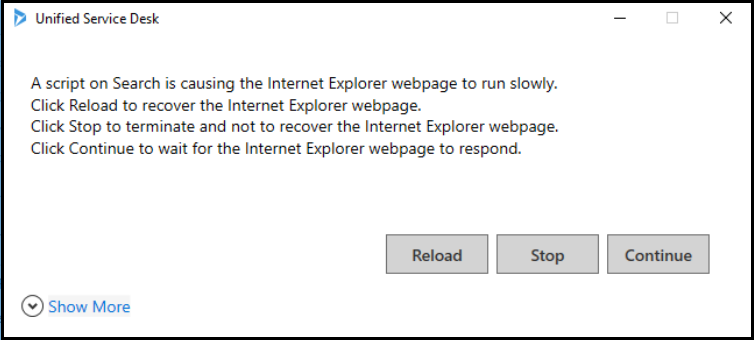
Merk
Hvis det er andre nettsider som ikke svarer, viser Unified Service Desk meldingen – Internet Explorer ble lukket brått.
Velg Last inn på nytt for å gjenopprette nettsiden til den siste kjente URL-adressen. Du kan også velge Avbryt for ikke å gjenopprette nettsiden.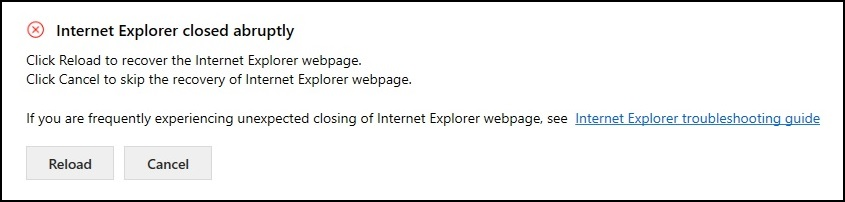
Endre IEWebPageInactivityTimeout-alternativet
IEWebPageInactivityTimeout angir tidsavbruddsperioden for varigheten (i millisekunder) som Unified Service Desk venter før det vises en melding – Et skript på <navn på driftet kontroll> fører til at Internet Explorer-nettsiden kjører sakte.
Som standard er IEWebPageInactivityTimeout aktivert og tidsavbruddsperioden er 15000 millisekunder (15 sekunder). Hvis du vil endre standard tidsavbruddsperiode, må en systemansvarlig konfigurere IEWebPageInactivityTimeout på Aktive UII-alternativer-siden og skrive inn verdien i millisekunder. Mer informasjon: Administrere alternativer for Unified Service Desk. Hvis du setter verdien til 0 millisekunder, deaktiveres IEWebPageInactivityTimeout.
Slik endrer du IEWebPageInactivityTimeout-tidsavbruddsverdien:
Logg på Dynamics 365-forekomsten.
Velg Pil ned ved siden av Dynamics 365.
Velg Unified Service Desk-administrator.
Velg Alternativer under Avanserte innstillinger i områdekartet.
Velg + Ny på siden Aktive UII-alternativer.
Velg Andre for globalt alternativ-feltet.
Skriv inn IEWebPageInactivityTimeout for Navn-feltet.
Skriv inn verdien i millisekunder for Verdi-feltet.
Velg Lagre.
Avslutte og gjenopprette Internet Explorer-prosessforekomst som ikke svarer ved hjelp av en hurtigtast
Når Internet Explorer-nettsiden ikke svarer og fører til at Unified Service Desk fryser, holder du musepekeren over fanen som ikke svarer og bruker hurtigtasten CTRL+ALT+K til å avslutte.
Unified Service Desk viser en dialogboks: Du har valgt å avslutte Internet Explorer-prosessen som er aktiv i Unified Service Desk ved å trykke på CTRL+ALT+K. Vil du fortsette?.
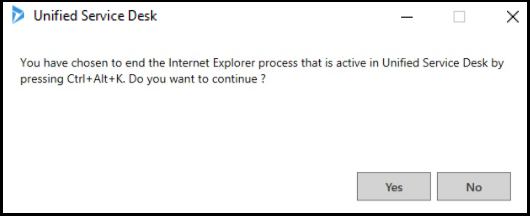
Velg Ja for å avslutte forekomsten av Internet Explorer-prosessen. Velg Nei for å avslutte operasjonen.
Når du avslutter forekomsten av Internet Explorer-prosess, viser Unified Service Desk-klientprogrammet meldingen Internet Explorer ble lukket brått. Velg Last inn på nytt for å gjenopprette den lukkede Internet Explorer-prosessforekomsten. Hvis du ikke vil gjenopprette, velger du Avbryt.
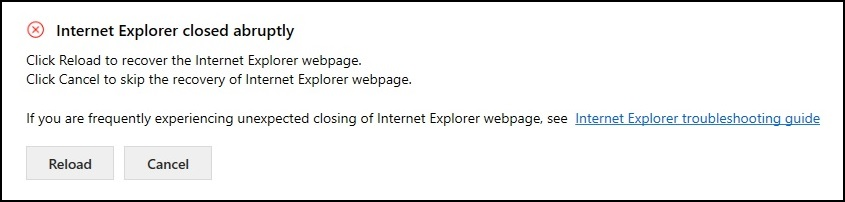
Merk
- En agent må vente til Unified Service Desk-overvåkingsprosessen (usdmp.exe) registrerer og avslutter Internet Explorer-prosessforekomsten som ikke svarer.
- Agenten må bruke hurtigtasten som siste alternativ når Unified Service Desk-overvåkingsprosessen ikke kan finne Internet Explorer-prosessforekomsten som ikke svarer.
- Bruk av hurtigtasten kan avslutte en Internet Explorer-nettside som ikke svarer, og du kan miste arbeid som ikke er lagret.
Endre hurtigtast
Slik endrer du hurtigtasten:
Logg på Dynamics 365-forekomsten.
Velg Pil ned ved siden av Dynamics 365.
Velg Unified Service Desk-administrator.
Velg Alternativer under Avanserte innstillinger i områdekartet.
Velg + Ny på siden Aktive UII-alternativer.
Velg Andre for globalt alternativ-feltet.
Skriv inn On-DemandIETerminationShortcut for Navn-feltet.
Skriv inn hurtigtasten i formatet key1+key2+key3 for Verdi-feltet.
Velg Lagre.
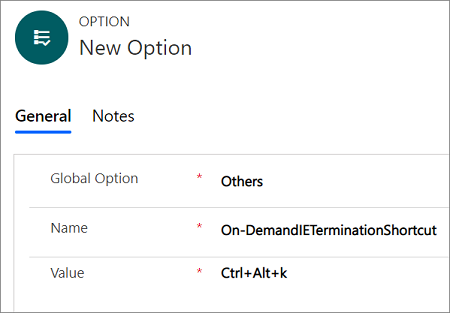
Begrensninger
Når du gjenoppretter en Internet Explorer-nettside, utløser Unified Service Desk på nytt alle hendelsene som knyttes til nettsiden.
Eksempel:
TaskUpdated er en hendelse som er konfigurert for den driftede kontrollen for Agentskripting og har Handlingskall for Påminnelse og Handlingskall for Avslutt sak som handlingskall. Hvis du gjenoppretter Agentskripting-nettsiden, utløser Unified Service Desk på nytt TaskUpdated-hendelsen og Handlingskall. Mer informasjon: HendelserUnified Service Desk gjenoppretter ikke innebygd navigasjon for en Internet Explorer-nettside.
Eksempel:
Du åpner en Internet Explorer-nettside for Forretningsforbindelse og går innebygd til en Internet Explorer-nettside for Sak. Hvis Sak-nettsiden ikke svarer, laster gjenopprettingsfunksjonen bare Forretningsforbindelse-nettsiden på nytt og ikke Sak-nettsiden.Unified Service Desk gjenoppretter ikke arbeid som ikke er lagret.
Eksempel:
Du åpner en Internet Explorer-nettside for Forretningsforbindelse og går innebygd til en Internet Explorer-nettside for Sak og angir detaljer på sak-nettsiden. Hvis Sak-nettsiden ikke svarer, laster gjenopprettingsfunksjonen bare Forretningsforbindelse-nettsiden på nytt og ikke Sak-nettsiden. Du kan miste ulagrede data som du har angitt på Sak-nettsiden.Hvis nettleseren kjører tregt mens et skript kjøres, og du velger Stopp for å avslutte og ikke gjenopprette Internet Explorer-nettsiden, kan Unified Service Desk avslutte andre Internet Explorer-nettsider.
Bruk av hurtigtasten Ctrl+Alt+K kan avslutte andre Internet Explorer-nettsider, og du kan miste arbeid som ikke er lagret.